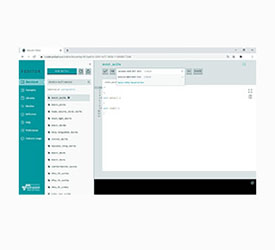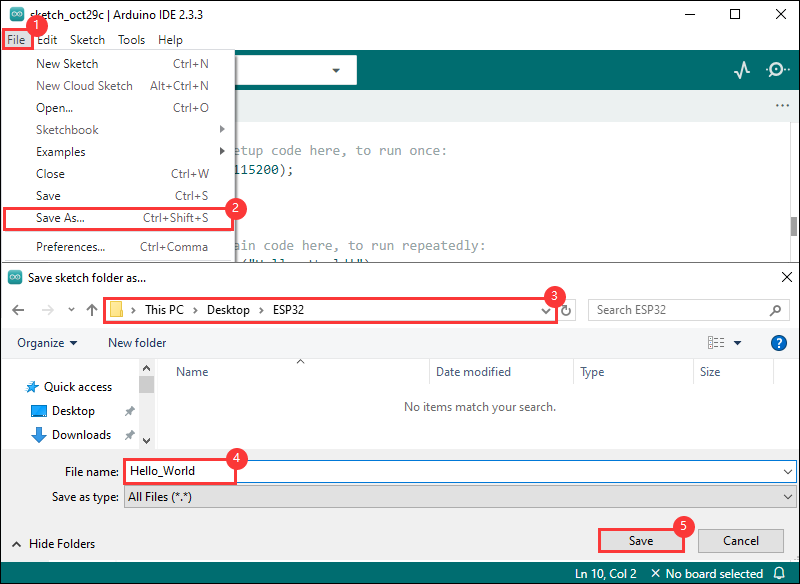ESP32-S3-LCD-1.3-C 使用教程
产品介绍
产品简介
ESP32-S3-LCD-1.3 是微雪 (Waveshare) 推出的一款高性能、低功耗的开发板,专为物联网(IoT)、可穿戴设备和智能家居等应用场景设计。该开发板搭载了一块 1.3 英寸高分辨率 LCD 屏幕,提供清晰、鲜艳的显示效果,满足各种实时数据展示需求。同时,板载 ESP32-S3 系统级芯片(SoC)集成了高效能的低功耗 Wi-Fi 和蓝牙 5.0(BLE)功能,叠封的 16MB 外部 Flash 和 8MB PSRAM 使得开发者可以灵活进行复杂的应用开发,提供足够的存储空间;板上还具备锂电池充电芯片,支持电池管理功能,六轴传感器(三轴加速度计与三轴陀螺仪)可实现精准的运动检测与姿态感应,Micro SD卡槽,方便存储数据和扩展功能。无论是智能硬件开发、环境监测、智能穿戴,还是移动设备,都能够提供强大的性能支持与灵活的开发空间,是物联网产品的理想选择。
产品特性
- 搭载高性能 Xtensa 32 位 LX7 双核处理器,主频高达 240MHz
- 支持 2.4 GHz Wi-Fi (802.11 b/g/n) 和 Bluetooth 5 (LE),板载天线
- 内置 512KB SRAM 和 384KB ROM,叠封 16MB Flash 和 8MB PSRAM
- 板载 1.3 英寸LCD屏,240 × 240 分辨率,262K 彩色
- 板载 IMU、Micro SD卡槽;引出16PIN GPIO引脚;使之满足各种场合
资源简介

1、ESP32-S3R8 3、16MB Flash 4、 Micro SD 卡槽 | 5、充电指示灯 7、ME6217C33M5G 9、QST 姿态传感器 |
接口介绍
需要更加详细请查阅原理图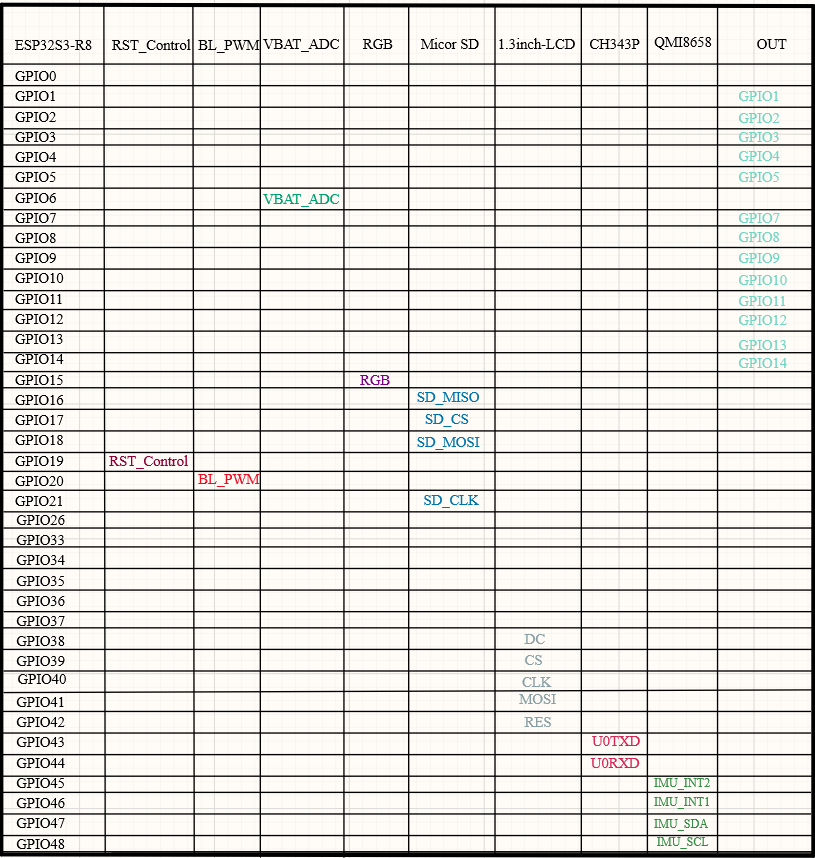
产品尺寸
ESP32-S3-LCD-1.3

ESP32-S3-LCD-1.3-B
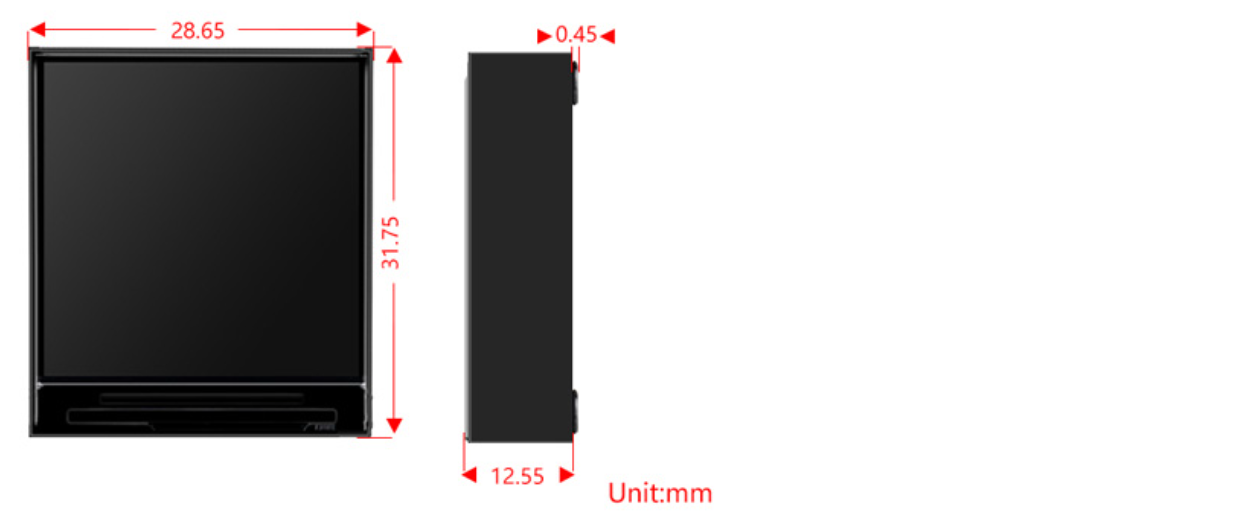
ESP32-S3-LCD-1.3-C

使用说明
ESP32-S3-LCD-1.3 目前提供 Arduino IDE 和 ESP-IDF 两种开发工具和框架,提供了灵活的开发选择,你可以根据项目需求和个人习惯选择适合的开发工具。
开发工具介绍
| Arduino IDEArduino IDE是一款便捷灵活、方便上手的开源电子原型平台。不需要太多基础,简单学习后,你也可以快速地进行开发。同时,Arduino 拥有庞大的全球用户社区,提供了海量的开源代码、项目示例和教程,还有丰富的库资源,封装了复杂功能,让开发者能快速实现各种功能。 |
| ESP-IDFESP-IDF,全称Espressif IDE,是乐鑫科技为 ESP系列芯片推出的专业开发框架。它使用C语言开发,包括编译器、调试器、烧录工具等,可在命令行下或使用集成开发环境(如 Visual Studio Code 配合 Espressif IDF 插件)进行开发,插件提供代码导航、项目管理、调试等功能。 |
这两种开发方式各有其优势,开发者可以根据自身需求和技能水平进行选择。Arduino 适合初学者和非专业人士,因其简单易学、上手快。而对于有专业背景或对性能要求较高的开发者,ESP-IDF 是更好的选择,它提供了更高级的开发工具和更强的控制能力,适用于复杂项目的开发。
器件准备
- ESP32-S3-LCD-1.3 x1
- SD卡(容量小于64G) x1
- USB线 type A公口 转 Type C公口 x1
- 下面的示例程序以ESP32-S3-LCD-1.3为参考
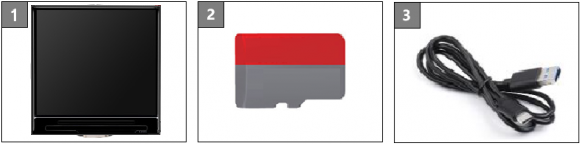
Arduino开发
本章介绍 Arduino 环境搭建,包括 Arduino IDE、ESP32板管理、相关库的安装,程序编译下载及示例程序测试,帮助用户掌握开发板,便于二次开发。

环境搭建
下载和安装 Arduino IDE
- 点击访问Arduino官网,选择对应的系统和系统位数下载。
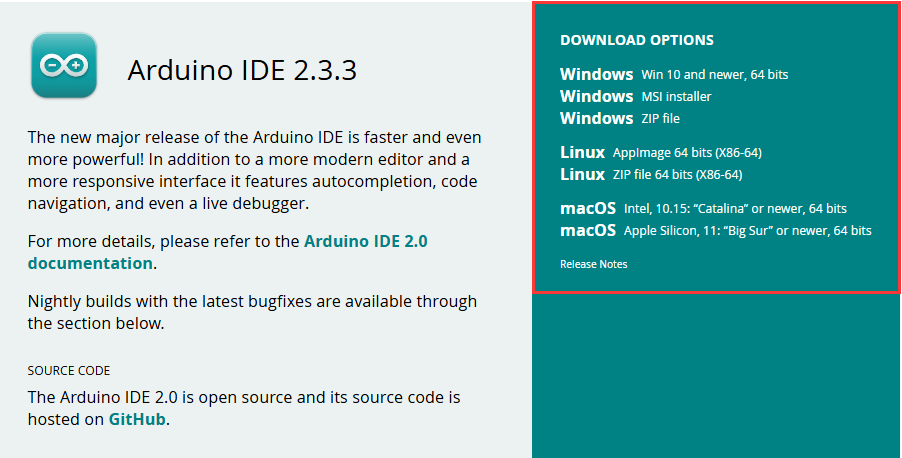
- 运行安装程序,全部默认安装即可。
安装 ESP32 开发板
- ESP32相关主板在Arduino IDE使用,须先安装“esp32 by Espressif Systems”开发板的软件包
- 根据板安装要求进行安装,一般推荐“在线安装”, 若在线安装失败,则使用“离线安装”
- 安装教程,详见:Arduino 板管理教程
| 板名称 | 板安装要求 | 版本号要求 |
|---|---|---|
| esp32 by Espressif Systems | “离线”安装/“在线”安装 | 2.0.12 |
安装库
- 在安装 Arduino 库时,通常有两种方式可供选择:在线安装 和 离线安装。若库安装要求离线安装,则必须使用提供的库文件。
对于大多数库,用户可以通过 Arduino 软件的在线库管理器轻松搜索并安装。然而,一些开源库或自定义库未被同步到 Arduino 库管理器中,因此无法通过在线搜索获取。在这种情况下,用户只能通过离线方式手动安装这些库。 - 库安装教程,详见:Arduino 库管理教程
- ESP32-S3-LCD-1.3 库文件路径:
..\ESP32-S3-LCD-1.3-Demo\Arduino\libraries
| 库名称 | 说明 | 版本 | 库安装要求 |
|---|---|---|---|
| Adafruit_NeoPixel | RGB灯控制库 | v1.12.4 | “离线/在线”安装 |
| Arduino_GFX | Arduino图形库 | v1.4.9 | “离线/在线”安装 |
| AnimatedGIF | GIF图形解码库 | v2.1.1 | “离线/在线”安装 |
| ArduinoJson | Json信息解析库 | v6.21.2 | “离线/在线”安装 |
| HttpClient | HTTP客户端库 | v2.2.0 | “离线/在线”安装 |
| lvgl | lvgl图形库 | v8.3.7 | “离线”安装 |
| SensorLib | QMI8658传感器驱动库 | v0.2.6 | “离线/在线”安装 |
| TFT_eSPI | 图形库 | v2.5.0 | “离线/在线”安装 |
| Time | ESP32定时器库 | v1.6.1 | “离线/在线”安装 |
| TJpg_Decoder | JPG图形解码库 | v1.0.8 | “离线/在线”安装 |
| JPEGDEC | JPG图形解码库 | v1.6.1 | “离线/在线”安装 |
| JPEGDecoder | JPG图形解码库 | v2.0.0 | “离线/在线”安装 |
运行第一个 Arduino 程序
新建工程
- 运行Arduino IDE,选择
File->New Sketch
- 输入代码:
void setup() {
// put your setup code here, to run once:
Serial.begin(115200);
}
void loop() {
// put your main code here, to run repeatedly:
Serial.println("Hello, World!");
delay(2000);
}- 保存代码工程,选择
File->Save As...;在弹出的菜单选择保存工程路径,并输入工程名,如 Hello_World,点击保存
编译和烧录程序
- 选择对应的开发板,以ESP32S3主板为例:
①. 点击选择下拉框选项“Select Other Board and Port”;
②. 搜索需要的开发板型号“esp32s3 dev module”并选择;
③. 选择COM口;
④. 保存选择。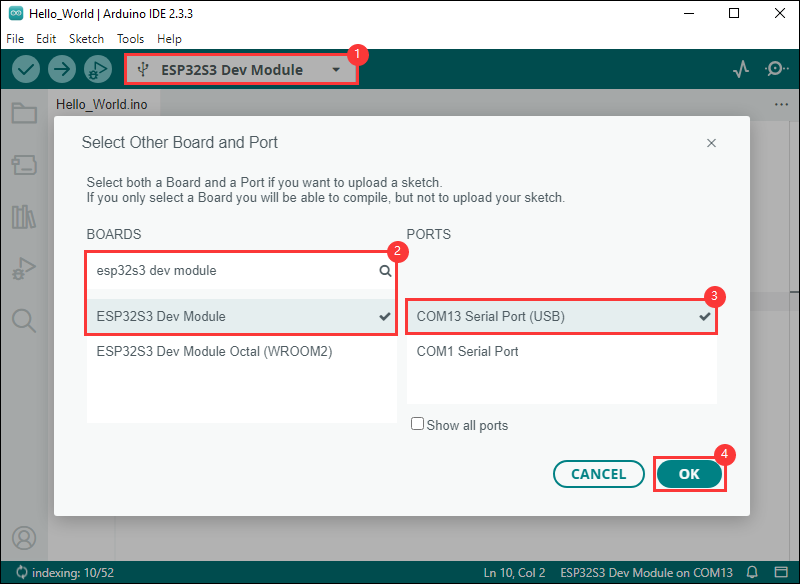
- 若ESP32S3主板只有USB口,须打开(Enable)USB CDC,如下图所示:
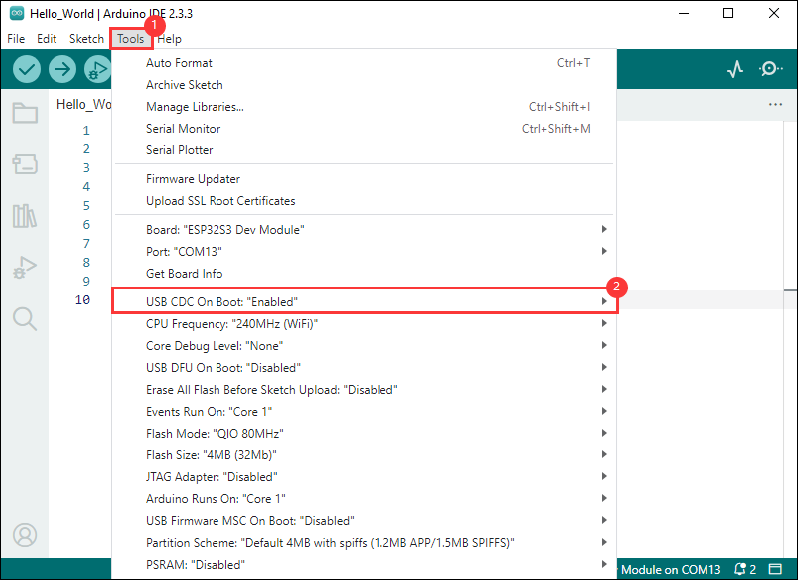
- 编译并上传程序:
①. 编译程序;②. 编译并下载程序;③. 下载成功。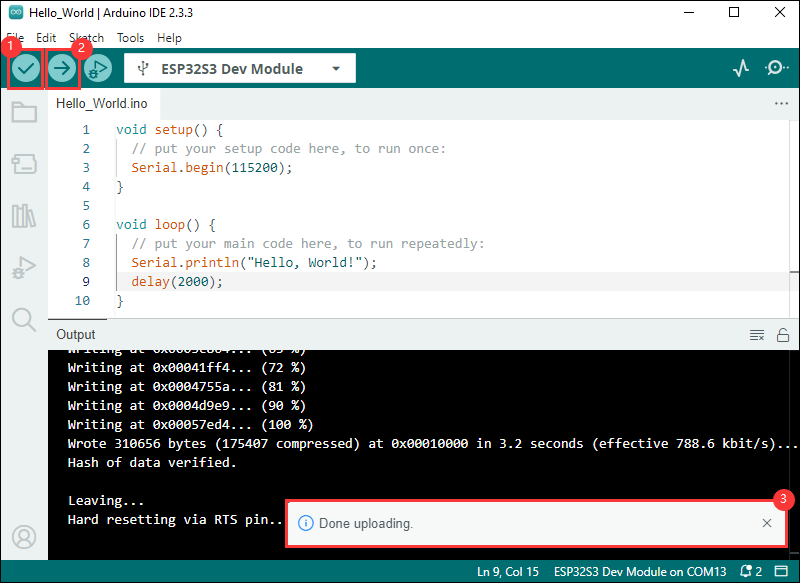
- 打开串口监视窗口,程序每隔2秒会打印“Hello World!”,运行情况如下所示:
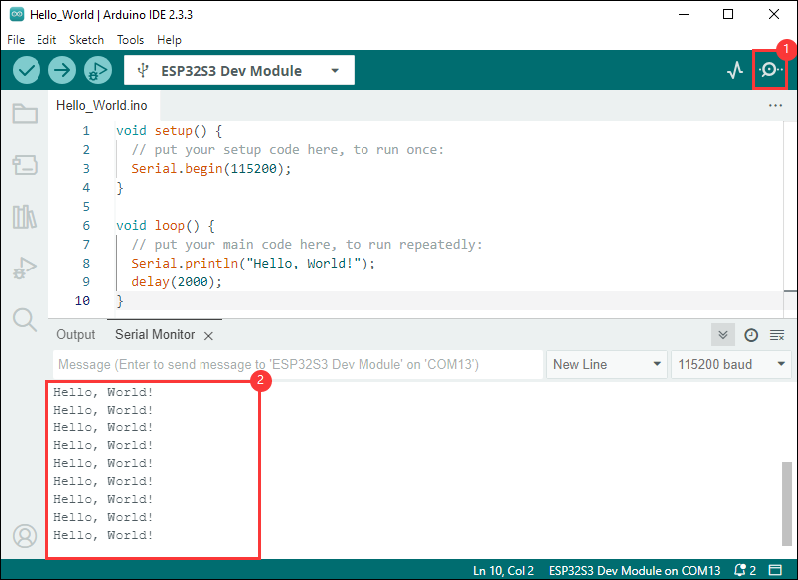
示例程序

| 示例程序 | 基础例程说明 | 依赖库 |
|---|---|---|
| 01_AstronautClock | 太空人GUI | TFT_eSPI,TJpg_Decoder,HTTPClient,lvgl,AnimatedGIF |
| 02_SD_Video | SD卡播放视频 | Arduino_GFX_Library,JPEGDEC |
| 03_SDIMG_Game2048 | SD卡图片浏览器和Game小游戏 | TFT_eSPI,JPEGDecoder,Adafruit_NeoPixel,Sensor,lvgl |
| 04_Snake | 贪吃蛇小游戏 | TFT_eSPI,Sensor |
| 05_WIFI_AP | ESP32S3作为AP | - |
| 06_WIFI_STA | ESP32S3作为STA | - |
Arduino 工程参数设置
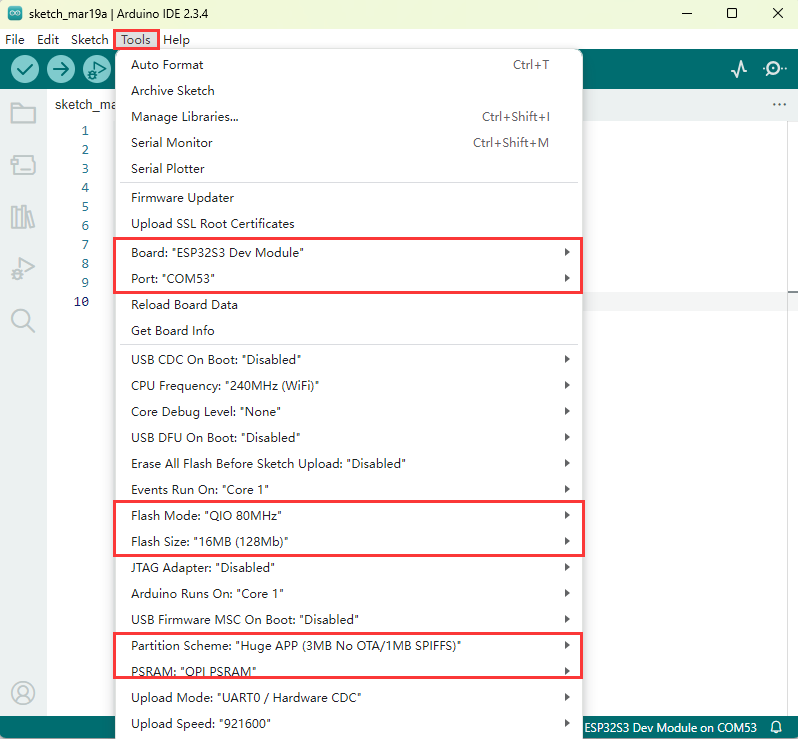
01_AstronautClock
【程序说明】
- 通过联网实现太空人表盘UI界面;进入该目录后,可以看到两个示例:AstronautClock_NoPrism 和 AstronautClock_Prism,前者适用于无棱镜版本,而后者适用于带棱镜版本。
【硬件连接】
- 使用USB线把板子接入电脑

【代码分析】
- 在
AstronautClock_NoPrism.ino文件找到ssid和password,然后将其修改为当前环境中可用路由器的SSID 和 Password。
const char *ssid = "you_ssid";
const char *password = "you_password";【运行效果】

02_SD_Video
【程序说明】
- 通过读取SD卡里面的视频文件,然后播放到界面上;进入该目录后,可以看到两个示例:SD_Video_NoPrism 和 SD_Video_Prism,前者适用于无棱镜版本,而后者适用于带棱镜版本。
【硬件连接】
- 使用USB线把板子接入电脑

【代码分析】
- 把Data目录下的mjpeg文件拷贝到SD卡,然后把SD卡插入开发板,最后烧录该示例程序。
【运行效果】

03_SDIMG_Game2048
【程序说明】
- 读取SD卡里面的图片然后快速渲染到屏幕上,渲染完SD卡所有的图片之后进入Game2048小游戏界面。
【硬件连接】
- 使用USB线把板子接入电脑

【代码分析】
- 目前,图片显示仅支持 JPG 格式。开发板内置 QMI 传感器,可通过调整开发板角度来控制小游戏的移动。
【运行效果】

04_Snake
【程序说明】
- 该示例是一个具有高度参考价值和可玩性的贪吃蛇小游戏。
【硬件连接】
- 使用USB线把板子接入电脑

【代码分析】
- 开发板内置 QMI 传感器,可通过调整开发板角度来控制小游戏的方向。
【运行效果】

05_WIFI_AP
【程序说明】
- 该示例可将开发板设置为热点,允许手机或其他处于 STA 模式的设备连接到开发板。
【硬件连接】
- 使用USB线把板子接入电脑

【代码分析】
- 在
05_WIFI_AP.ino文件找到ssid和password,然后手机或其他处于 STA 模式的设备即可使用该 ssid 和 password 连接到开发板。
const char *ssid = "ESP32_AP";
const char *password = "12345678";【运行效果】
烧录完程序,打开串口终端,如果设备连接成功热点之后,会输出该设备的MAC地址,如图:
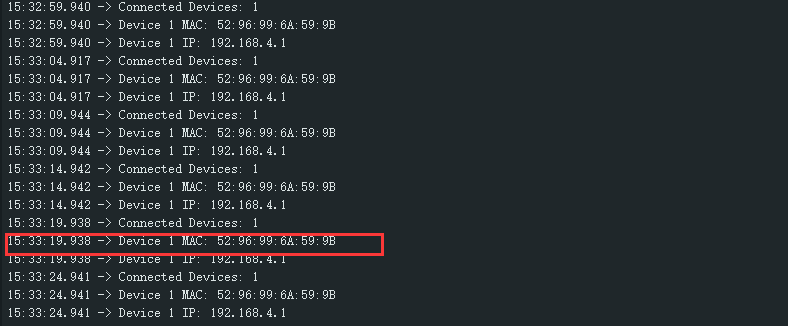
06_WIFI_STA
【程序说明】
- 该示例可将开发板配置为 STA 设备,以连接路由器,从而接入系统网络。
【硬件连接】
- 使用USB线把板子接入电脑

【代码分析】
- 在
05_WIFI_STA.ino文件找到ssid和password,然后将其修改为当前环境中可用路由器的SSID 和 Password。
const char *ssid = "you_ssid";
const char *password = "you_password";【运行效果】
烧录完程序,打开串口终端,如果设备连接成功热点之后,会输出所获取的IP地址,如图:
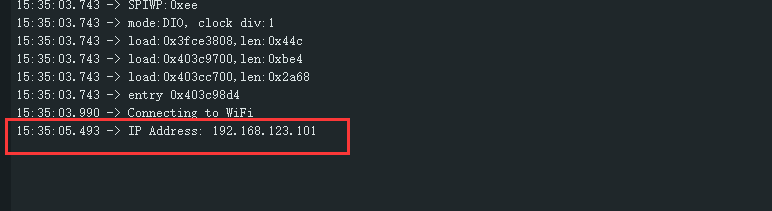
ESP-IDF开发
本章介绍 ESP-IDF 环境搭建,包括 Visual Studio、Espressif IDF插件的安装,程序编译下载及示例程序测试,帮助用户掌握开发板,便于二次开发。

环境搭建
下载和安装 Visual Studio
- 打开VScode官网的下载页面,选择对应系统和系统位数进行下载
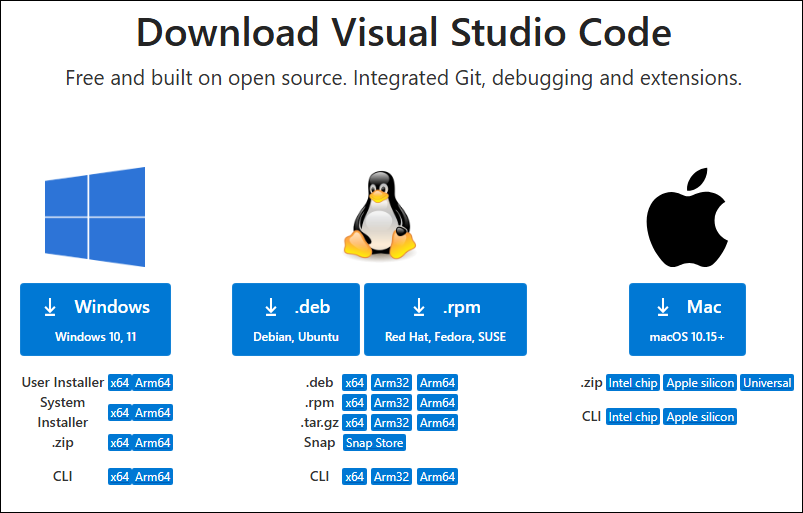
- 运行安装包后,其余均可以默认安装,但这里为了后续的体验建议,建议在此处勾选框中的1、2、3项
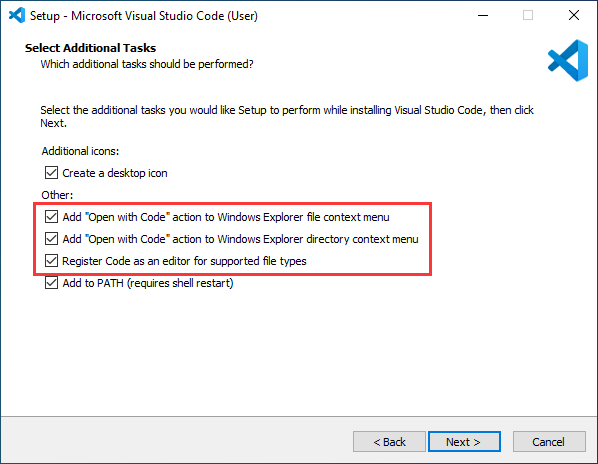
- 第一二项开启后,可以直接通过鼠标右键文件或者目录打开VSCode,可以提高后续的使用体验.
- 第三项开启后,选择打开方式时,可以直接选择VSCode
安装Espressif IDF插件
- 一般推荐“在线安装”, 若因网络因素无法在线安装,则使用“离线安装”。
- 安装Espressif IDF插件教程,详见:安装Espressif IDF插件教程
运行第一个 ESP-IDF 程序
新建项目
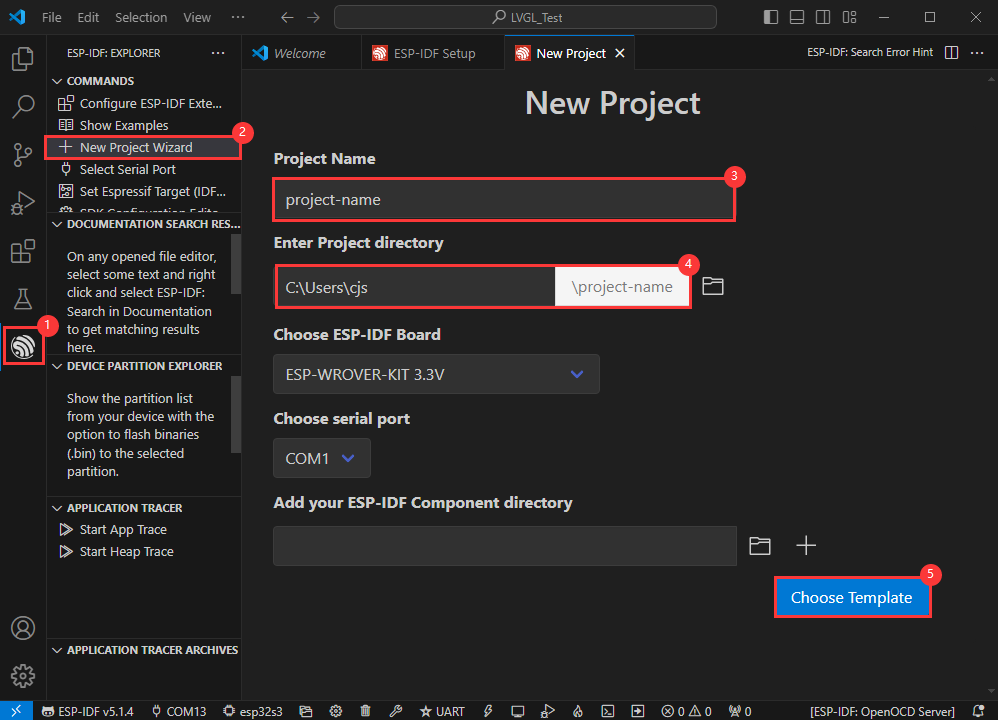
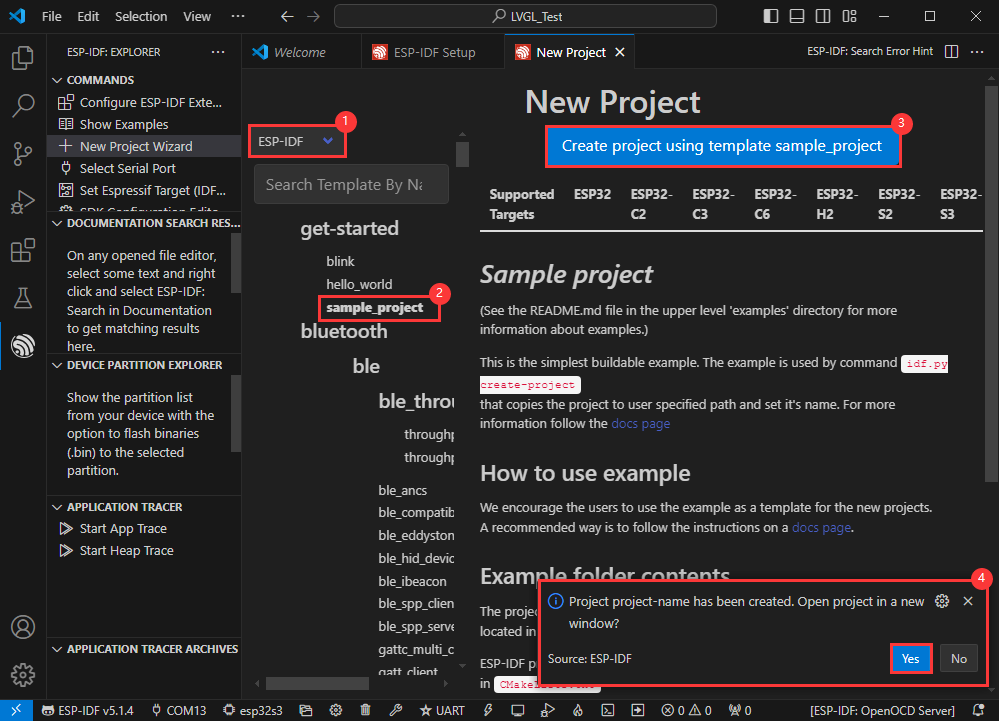
创建例程
- 使用快捷键 F1 ,输入esp-idf:show examples projects
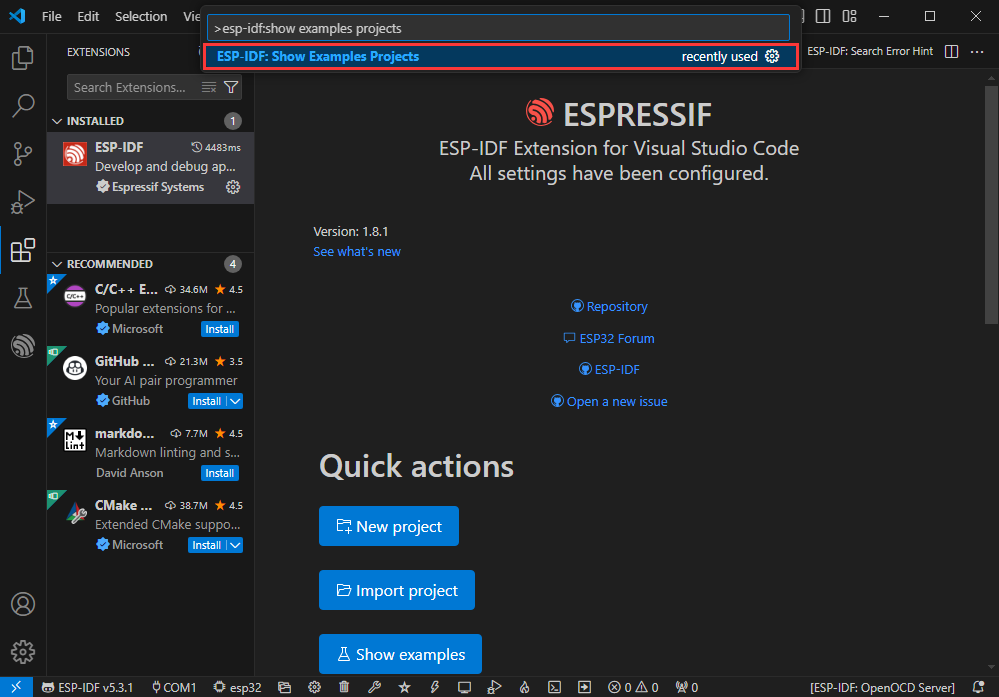
- 选择你当前的IDF版本
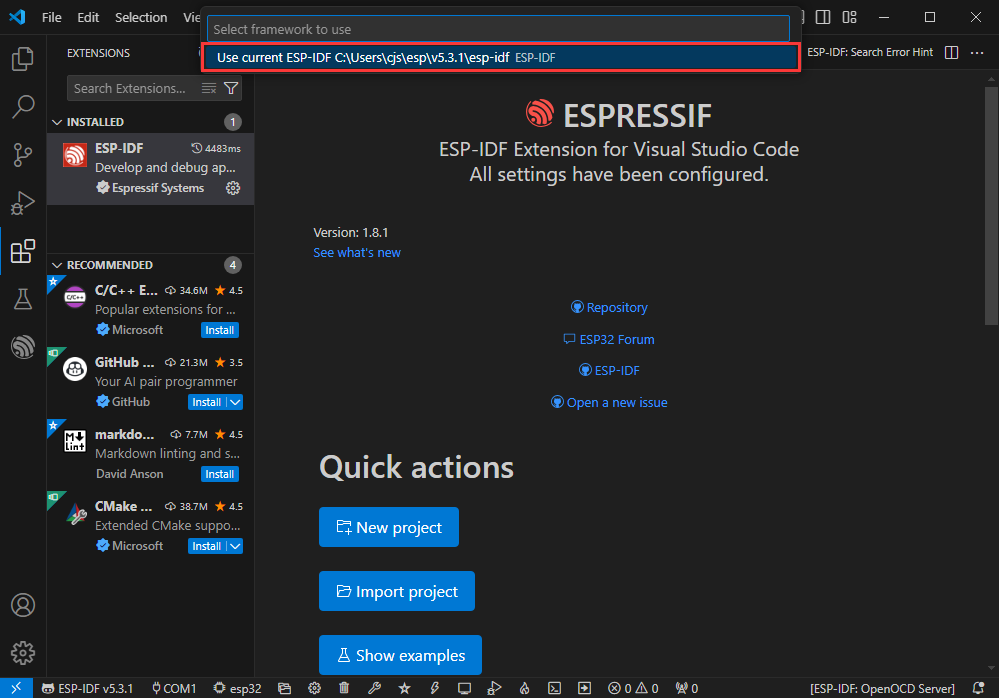
- 以Hello world例程为例
①选择对应例程
②其readme会说明该例程适用于什么芯片(下文有介绍例程怎么使用与文件结构,这里略)
③点击创建例程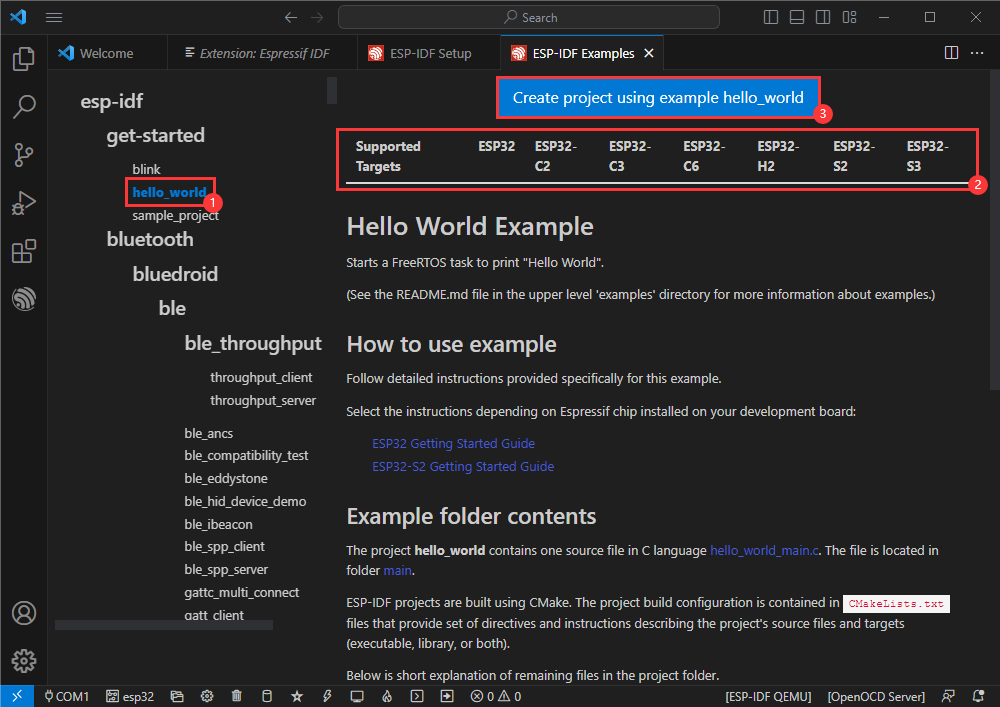
- 选择放置例程的路径,要求无例程同名文件夹
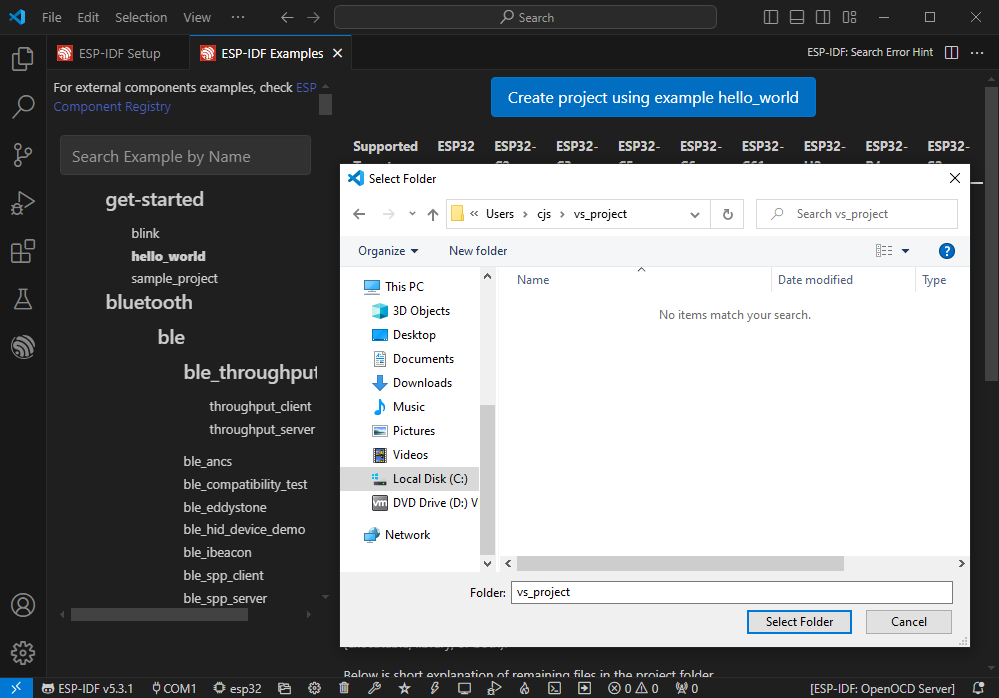
修改COM口
- 此处显示使用对应的COM口,点击可以修改对应COM口
- 请根据设备对应COM口进行选择(可通过设备管理器查看)
- 若出现下载失败的情况请点击复位按键1秒以上或进入下载模式,等待 PC 端重新识别到设备后再次下载
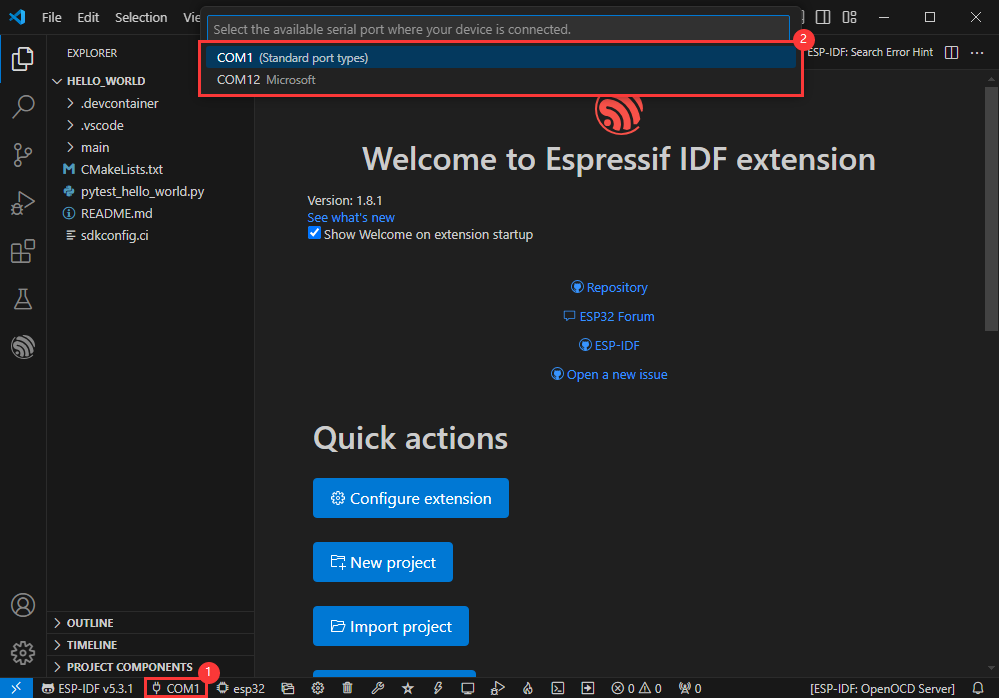
修改驱动对象
- 选择我们需要驱动的对象,也就是我们的主芯片为ESP32S3
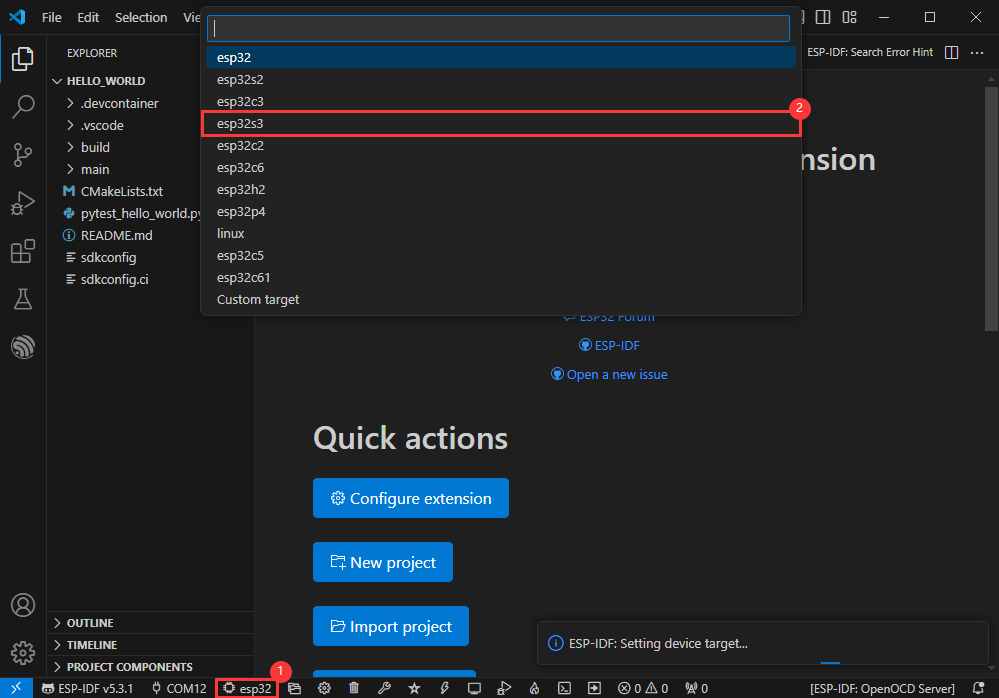
- 选择openocd的路径,这里对我们没有影响,所以我们随便选择一个即可

其余状态栏简介
①.ESP-IDF开发环境版本管理器,当我们的工程需要区分开发环境版本时,可以通过安装不同版本的ESP-IDF来分别管理,当工程使用特定版本时,可以通过使用它来切换
②.设备烧录COM口,选择以将编译好的程序烧录进芯片上
③.set-target 芯片型号选择,选择对应的芯片型号,如:ESP32-P4-Nano需要选择 esp32p4 为目标芯片
④.menuconfig,点击修改sdkconfig配置文件内容,项目配置详细资料
⑤.fullclean 清理按钮,当工程编译报错或其他操作污染编译内容时,通过点击清理全部编译内容
⑥. Build 构建工程,当一个工程满足构建时,通过此按钮进行编译
⑦.当前下载方式,默认为UART
⑧.flash烧录按钮,当一个工程Build构建通过时,选择对应开发板COM口,点击此按钮可以将编译好的固件烧录至芯片
⑨.monitor开启烧录口监控,当一个工程Build-->flash后,可通过点击此按钮查看烧录、调试口输出的l0g,以便观察应用程序是否正常工作
⑩.Debug调试
⑪.Build Flash Monitor 一键按钮,用于连续执行Build-->Flash-->Monitor,常被称作小火苗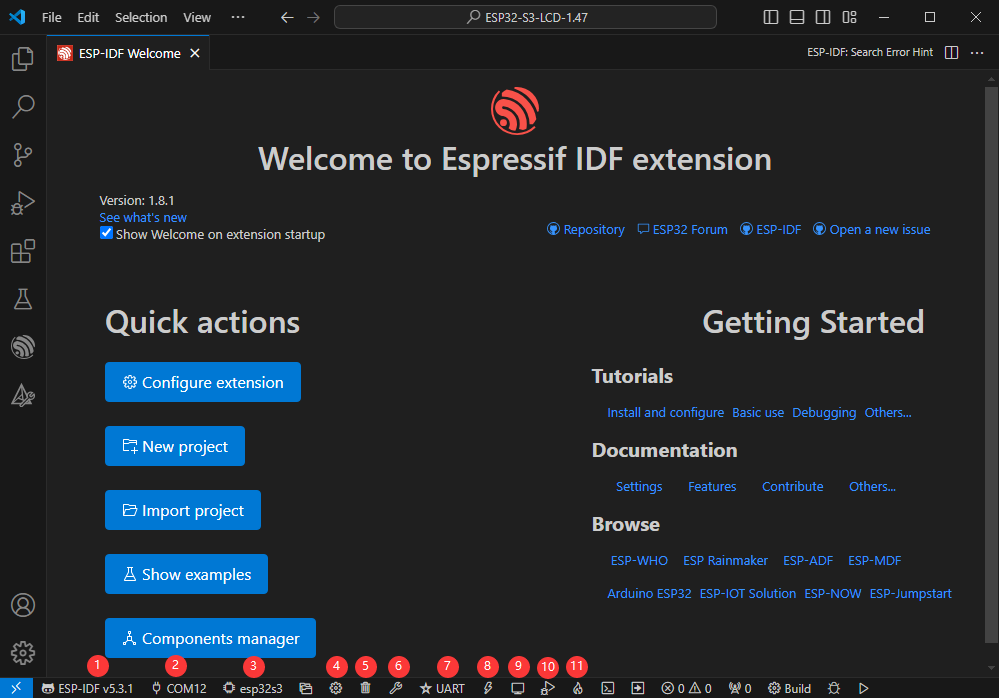
编译、烧录、串口监视
- 点击我们之前介绍的 编译,烧录,打开串口监视器按键
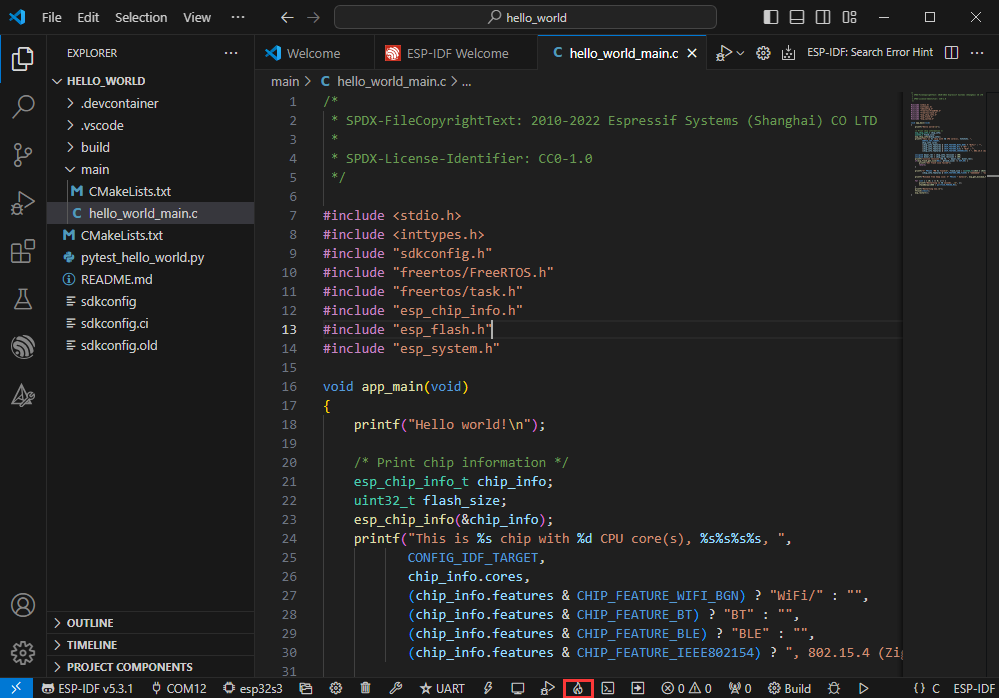
- 编译可能需要较长时间才能完成,尤其是在第一次编译时
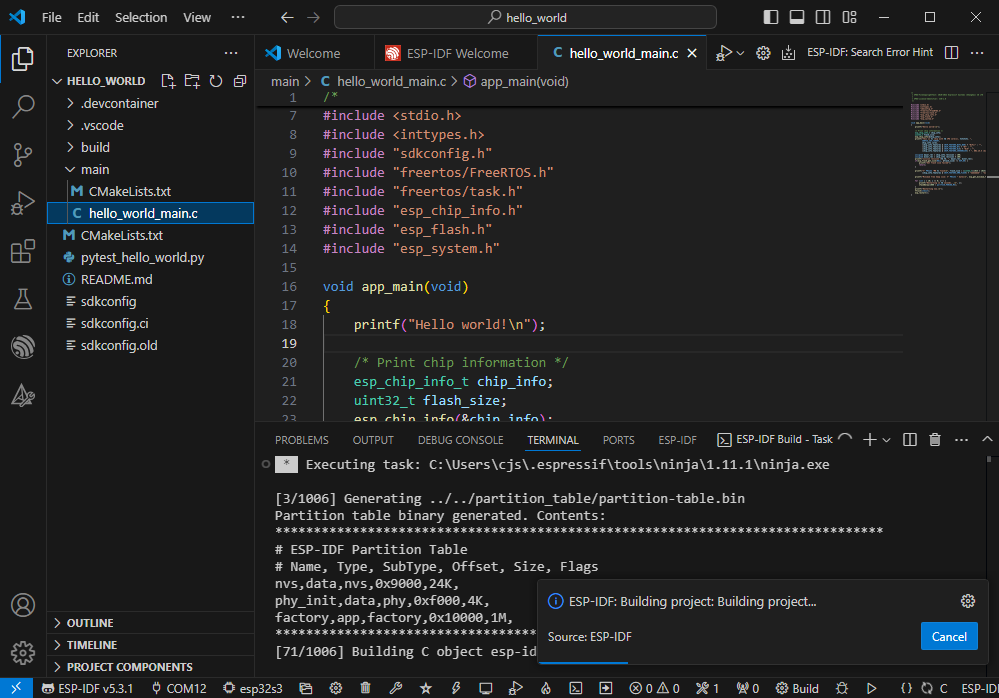
- 在此过程中,ESP-IDF可能会占用大量CPU资源,因此可能会导致系统卡顿
- 若是新工程首次烧录程序,将需要选择下载方式,选择 UART
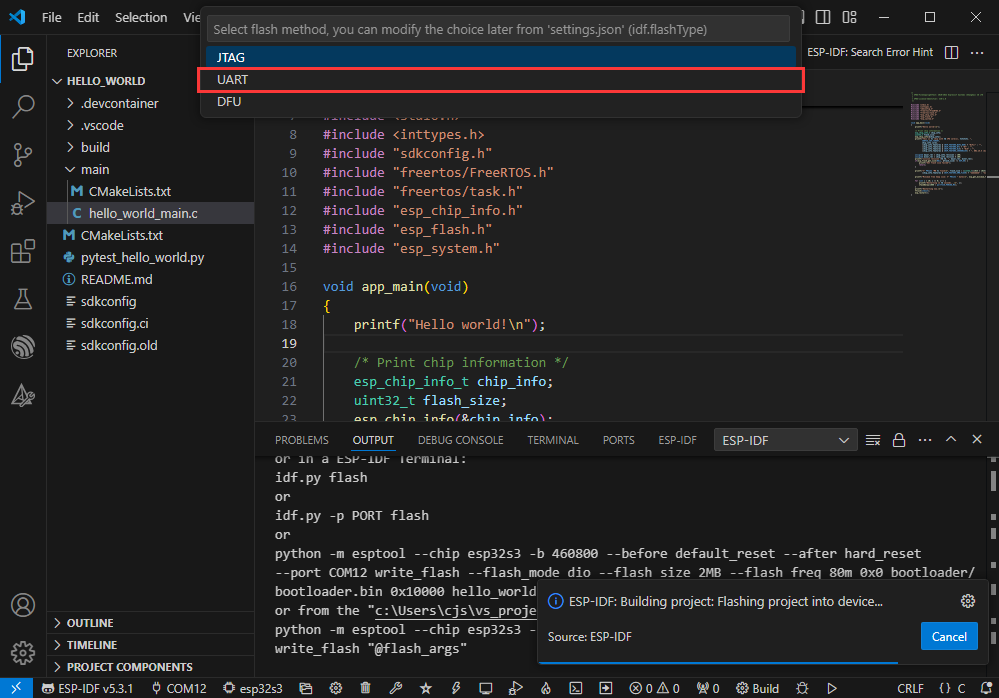
- 后续也可在 下载方式 处进行修改(点击即可弹出选项)
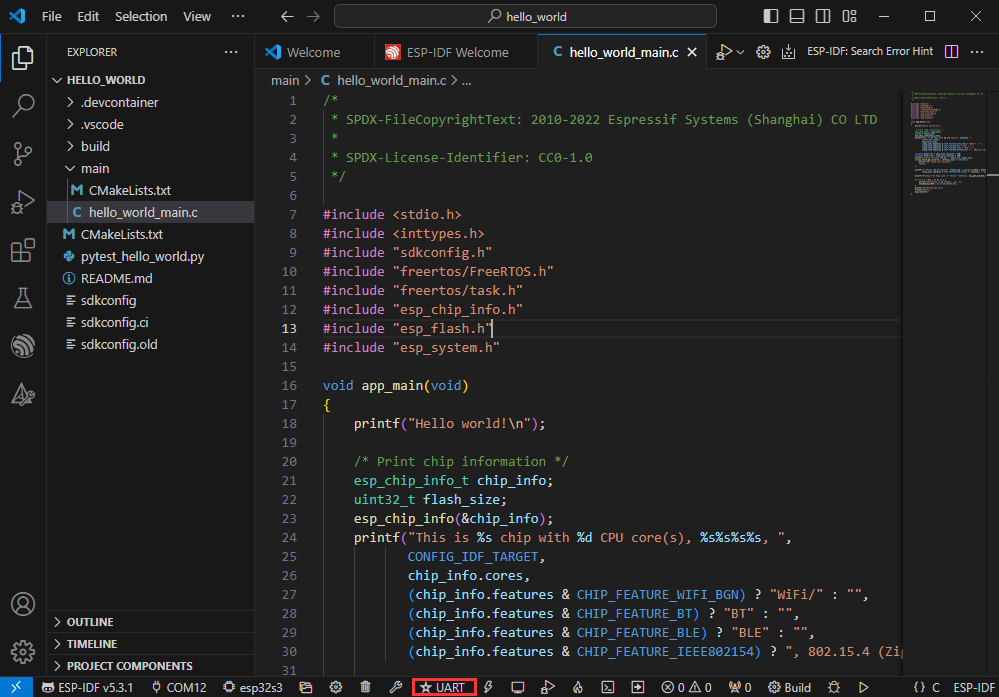
- 因为板载自动下载电路,无需手动操作即可自动下载
- 下载成功后,自动进入串口监视器,可以看到芯片输出对应的信息并提示10S后重启
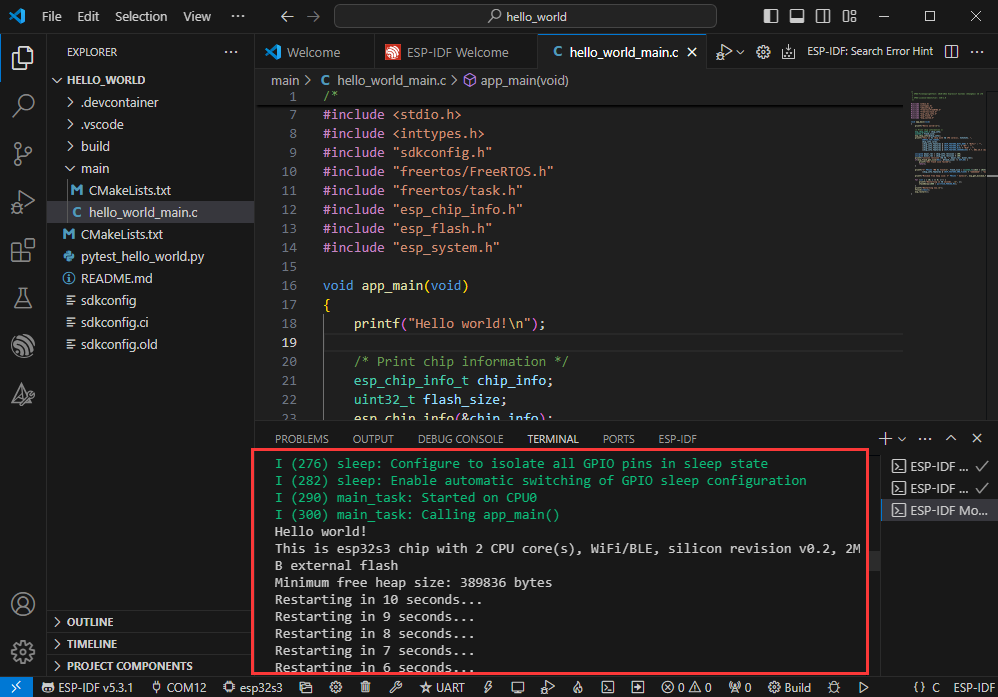
使用IDF 示例程序
软件内部打开
- 打开 VScode 软件,选择文件夹打开示例
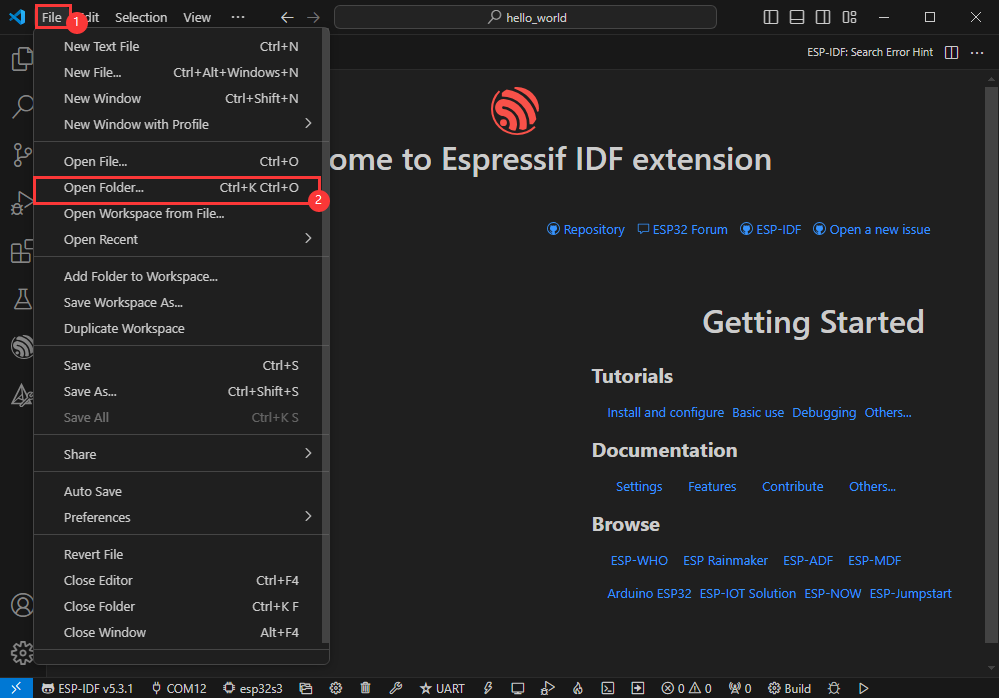
- 选择提供的 ESP-IDF 下的示例,点击选择文件(位于 示例程序/Demo/ESP-IDF 路径下)
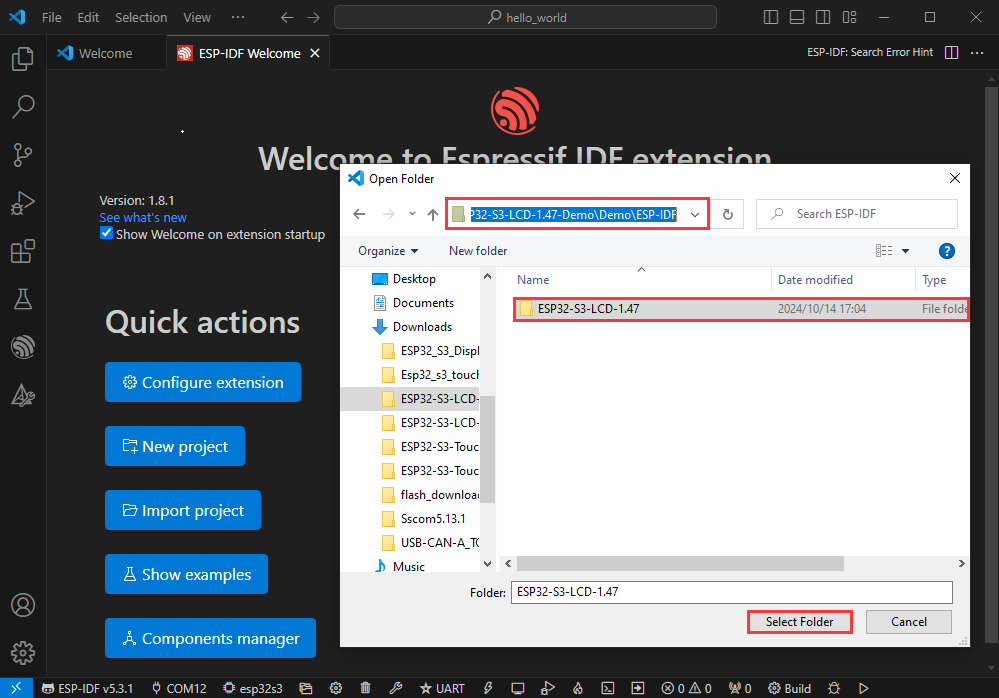
软件外部打开
- 正确选择工程目录,打开工程,否则会影响后续程序编译烧录
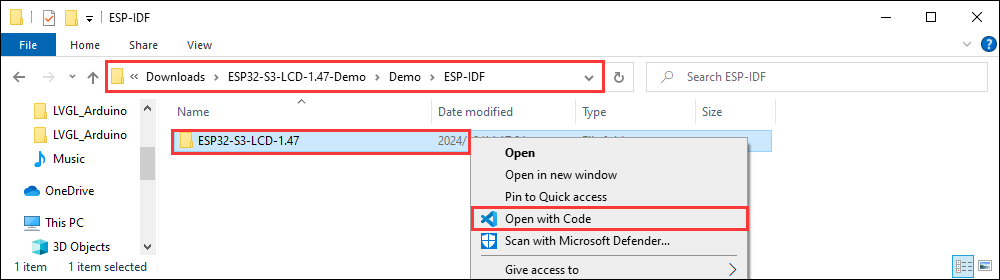
- 连接设备后,选择好COM口和型号,点击下方编译并烧录即可实现程序控制
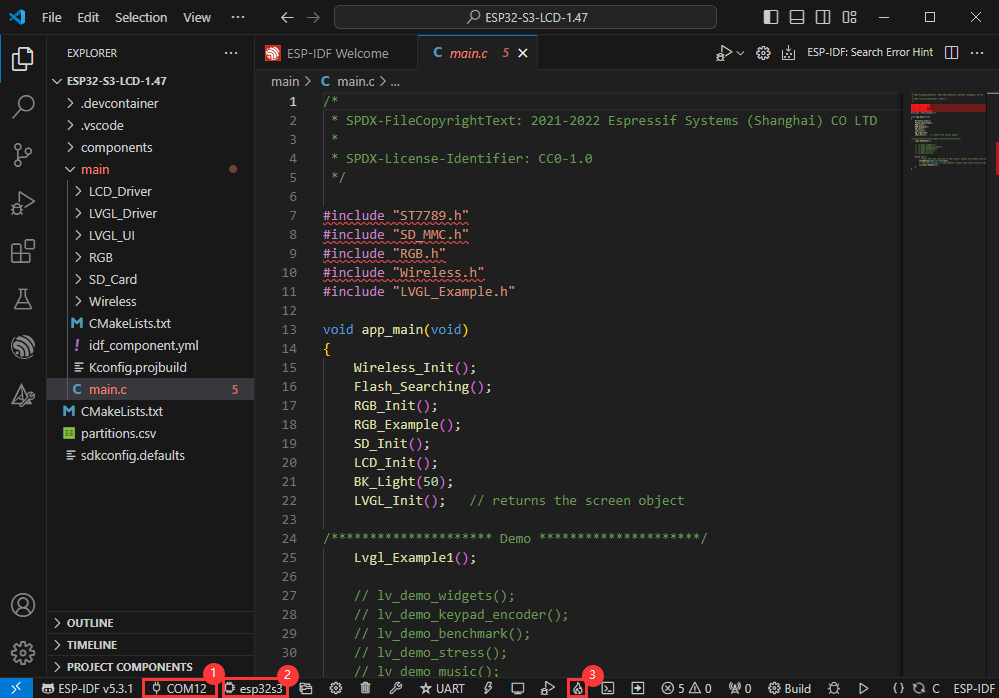
ESP-IDF工程项目详解
- 组件(Component):ESP-IDF中的组件是构建应用的基本模块,每个组件通常是相对独立的代码库或库,能实现特定的功能或服务,可以被应用程序或是其他组件重复使用,类似于Python开发中的库的定义。
- 组件的引用:Python开发环境中引入库只需要“import 库名或路径”即可,而ESP-IDF基于C语言基础,引入库是通过
CMakeLists.txt进行配置和定义的。 - CmakeLists.txt的作用:ESP-IDF编译时编译工具
CMake会首先通过读取工程目录的顶层CMakeLists.txt的内容来读取构建规则,识别需要编译的内容。当在CMakeLists.txt中引入了需要的组件、程序后,编译工具CMake会根据索引导入每个所需要编译的内容。编译过程如:
- 组件的引用:Python开发环境中引入库只需要“import 库名或路径”即可,而ESP-IDF基于C语言基础,引入库是通过

示例程序

| 示例程序 | 基础例程说明 | 依赖库 |
|---|---|---|
| 01_WIFI_AP | ESP32S3作为AP | - |
| 02_WIFI_STA | ESP32S3作为STA | - |
| 03_FactoryProgram | 综合性工程 | LVGL |
01_WIFI_AP
【程序说明】
- 该示例可将开发板设置为热点,允许手机或其他处于 STA 模式的设备连接到开发板。
【硬件连接】
- 使用USB线把板子接入电脑

【代码分析】
- 在
softap_example_main.c文件找到SSID和PASSWORD,然后手机或其他处于 STA 模式的设备即可使用该 SSID 和 PASSWORD 连接到开发板。
#define EXAMPLE_ESP_WIFI_SSID "waveshare_esp32"
#define EXAMPLE_ESP_WIFI_PASSWORD "wav123456"【运行效果】
烧录完程序,打开串口终端,如果设备连接成功热点之后,会输出该设备的MAC地址和IP地址,如图:
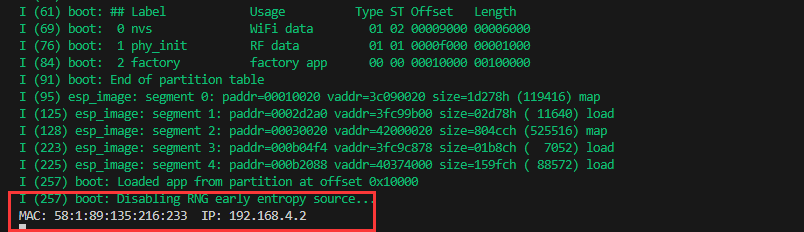
02_WIFI_STA
【程序说明】
- 该示例可将开发板配置为 STA 设备,以连接路由器,从而接入系统网络。
【硬件连接】
- 使用USB线把板子接入电脑

【代码分析】
- 在
esp_wifi_bsp.c文件找到ssid和password,然后将其修改为当前环境中可用路由器的SSID 和 Password。
wifi_config_t wifi_config = {
.sta = {
.ssid = "PDCN",
.password = "1234567890",
},
};【运行效果】
烧录完程序,打开串口终端,如果设备连接成功热点之后,会输出所获取的IP地址,如图:
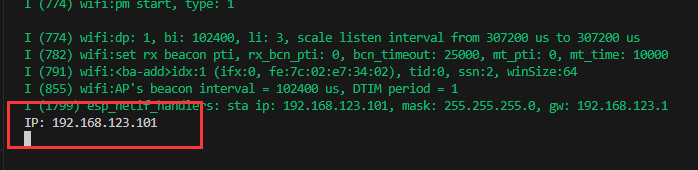
03_FactoryProgram
【程序说明】
- 这是一个综合性工程,用于测试板载功能。该示例对 IDF 版本有所要求,V5.2.0 及以上版本可能无法扫描到周围 WiFi。如果因版本过高导致测试失败,可使用较低版本进行编译,或直接使用我们提供的 BIN 固件。
【硬件连接】
- 使用USB线把板子接入电脑

【代码分析】
- 具有的功能为RGB灯珠、QMI、WIFI、SD_Card、BLE、PSRAM、Flash、BAT、ADC以及背光控制,以板子靠近USB端的面为底面,立起立和地面垂直可以实现关闭LCD背光(正常放置桌面即可打开背光)
【运行效果】
- 首先进入颜色显示画面,间隔1.5s显示R、G、B颜色
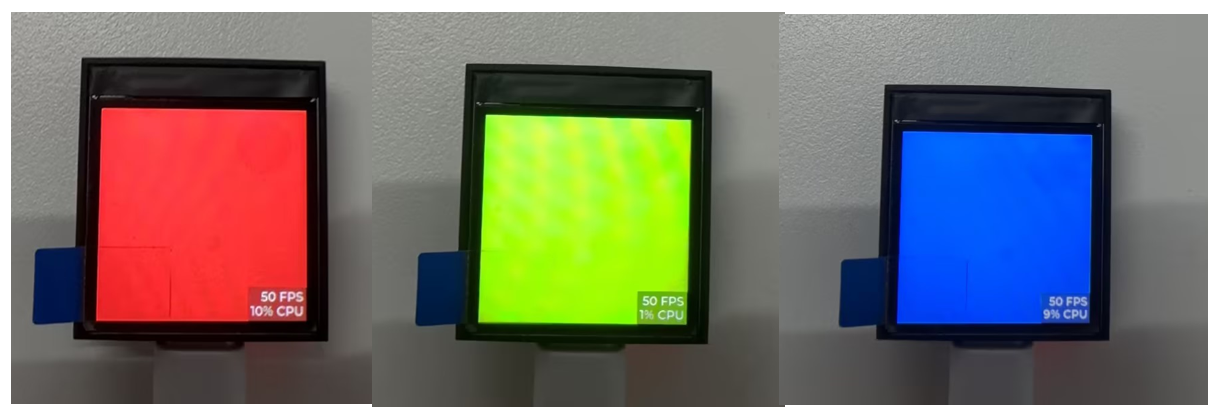
- 显示完RGB之后,进入多功能显示界面
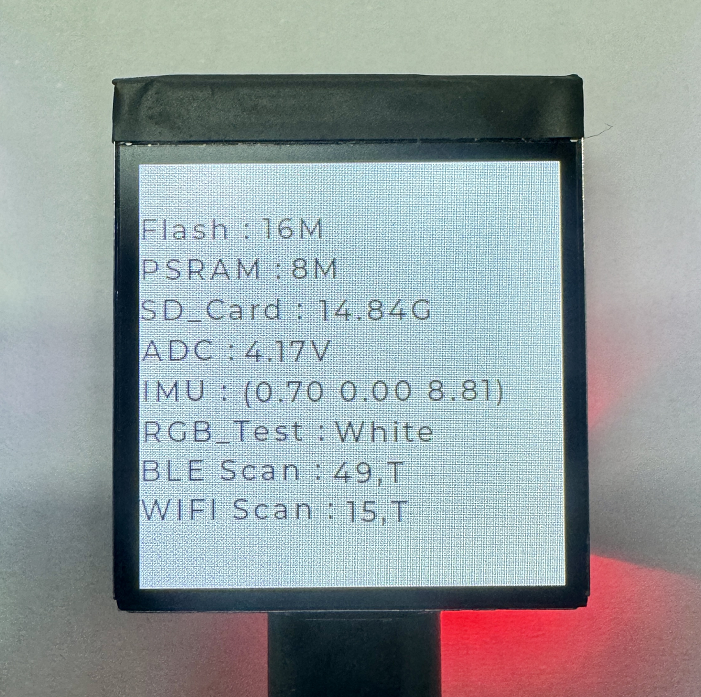
Flash固件的烧录与擦除
- 当前示例程序有提供测试固件,可通过直接烧录测试固件来测试板载设备功能正常与否
- bin文件路径:
..\ESP32-S3-LCD-1.3-Demo\Firmware
资料
原理图
结构相关
示例程序
数据手册
ESP32-S3
其他器件
- ST7789VW 数据手册(英)
- WCH-CH343DS1_V16 数据手册(中)
- WCH-CH343DS1_V16 数据手册(英)
- QMI8658 数据手册(英)
- 1.3inch_LCD_Module 数据手册(英)
软件工具
Arduino
VScode
固件烧录工具
其他资料链接
FAQ
问题: VSCode环境搭建失败?
- 优先考虑网络问题,试着切换别得网络
问题:Arduino程序编译报错?
- 检查Arduino IDE -> Tools有没有正确配置
- Arduino里面的ESP32版本是否和示例要求的一致
问题: 程序首次编译超级慢怎么处理?
- 首次编译很慢属于正常情况,耐心等待即可
问题: ESP-IDF烧录成功串口显示“waiting for download...”怎么处理?
- 若开发板有复位键则按下复位键;若没有复位键,请重新上电
问题: 找不到AppData文件夹怎么处理?
- 部分AppData文件夹是默认隐藏的,可以设置为显示。
- 英文系统:资源管理器->View->勾选“Hidden items”
- 中文系统:文件资源管理器->查看->显示->勾选“隐藏的项目”
问题: 怎么查看自己使用的COM口?
- Windows系统:
①通过设备管理器查看: 按下Windows + R键打开“运行”对话框; 输入devmgmt.msc并按回车键打开设备管理器; 展开“端口(COM和LPT)”部分,这里会列出所有的COM端口及其当前状态。
②使用命令提示符查看: 打开命令提示符(CMD); 输入mode命令,这将显示所有COM端口的状态信息。
③查看硬件连接: 如果你已经连接了外部设备到COM口,通常设备会占用一个端口号,可以通过查看连接的硬件来确定使用的是哪个端口。
- Linux系统:
①使用dmesg命令查看: 打开终端。
②使用ls命令查看: 输入ls /dev/ttyS*或ls /dev/ttyUSB*来列出所有的串口设备。
③使用setserial命令查看: 输入setserial -g /dev/ttyS*来查看所有串口设备的配置信息。
问题:在使用 MAC 设备时,程序烧录失败?
- 安装MAC 驱动程序后重新烧录。
问题:锂电池不清楚怎么选择?
- 正常的3.7V-4.2V锂电池,开发板外露PH1.25电池座
问题:如何使用SquareLine Studio设计界面
技术支持
周一-周五(9:30-6:30)周六(9:30-5:30)
手机:13434470212
邮箱:services04@spotpear.cn
QQ:202004841

[教程导航]
- 产品介绍
- 使用说明
- Arduino开发
- ESP-IDF开发
- Flash固件的烧录与擦除
- 资料
- FAQ
- 问题: VSCode环境搭建失败?
- 问题:Arduino程序编译报错?
- 问题: 程序首次编译超级慢怎么处理?
- 问题: ESP-IDF烧录成功串口显示“waiting for download...”怎么处理?
- 问题: 找不到AppData文件夹怎么处理?
- 问题: 怎么查看自己使用的COM口?
- 问题:在使用 MAC 设备时,程序烧录失败?
- 问题:锂电池不清楚怎么选择?
- 问题:如何使用SquareLine Studio设计界面
- 技术支持